Win10电脑系统不能关机怎么解决?
1、打开控制面板,双击打开电源选项;

2、在打开的电源选项窗口,左键点击选择电源按纽的功能,打开系统设置;
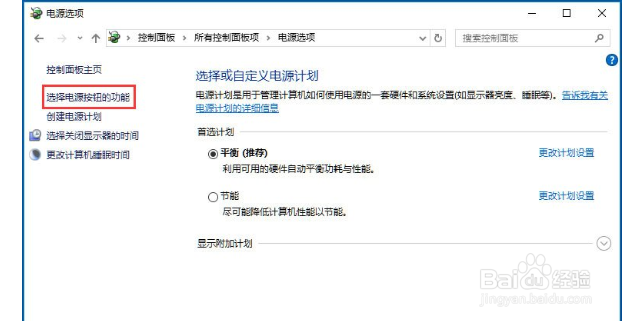
3、在系统设置窗口,左键点击更改当前不可用的设置;

4、下拉右侧滑条,找到关机设置,左键点击启用快速启动去掉前面小方框内的勾;
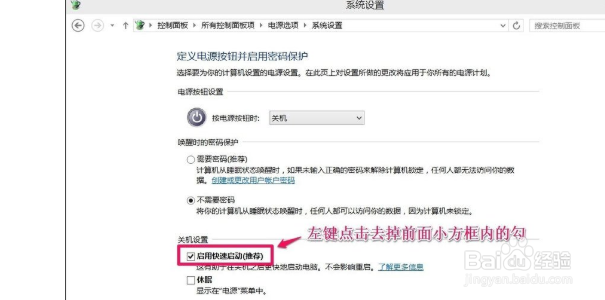
5、再点击保存修改;

6、点击开始,左键点击关机选项 - 关机,计算机可以顺利关机;

7、设置了能够顺利关机后,再开机,在系统设置窗口,左键点击启用快速启动,在前面小方框内打上勾(不影响关机),再点击保存修改即可。
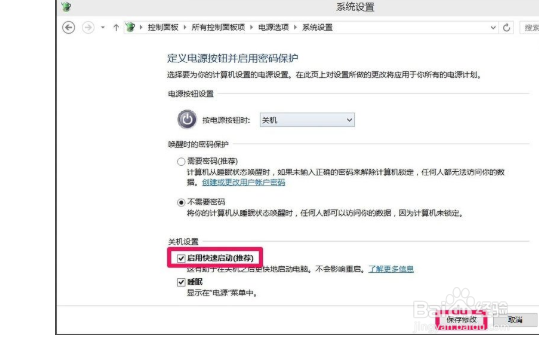
1、方法/步骤
1、打开控制面板,双击打开电源选项;
2、在打开的电源选项窗口,左键点击选择电源按纽的功能,打开系统设置;
3、在系统设置窗口,左键点击更改当前不可用的设置;
4、下拉右侧滑条,找到关机设置,左键点击启用快速启动去掉前面小方框内的勾;
5、再点击保存修改;
6、点击开始,左键点击关机选项 - 关机,计算机可以顺利关机;
7、设置了能够顺利关机后,再开机,在系统设置窗口,左键点击启用快速启动,在前面小方框内打上勾(不影响关机),再点击保存修改即可。
声明:本网站引用、摘录或转载内容仅供网站访问者交流或参考,不代表本站立场,如存在版权或非法内容,请联系站长删除,联系邮箱:site.kefu@qq.com。
阅读量:30
阅读量:148
阅读量:102
阅读量:54
阅读量:171